Aplicarea validării de date în celule
Utilizați validarea datelor pentru a restricționa tipul de date sau valorile pe care utilizatorii le introduc într-o celulă, cum ar fi o listă verticală.

Selectați celulele pentru care doriți să creați o regulă.
-
Selectați Validare date >date.
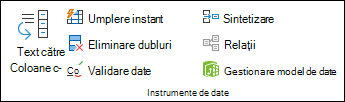
-
Pe fila Setări , sub Se permite, selectați o opțiune:
-
Număr întreg - pentru a restricționa celula să accepte doar numere întregi.
-
Decimal - pentru a restricționa celula pentru a accepta numai numere zecimale.
-
Listă - pentru a alege date din lista verticală.
-
Data - pentru a restricționa celula să accepte doar data.
-
Timp - pentru a restricționa celula să accepte doar timp.
-
Lungime text - pentru a restricționa lungimea textului.
-
Particularizat - pentru formula particularizată.
-
-
Sub Date, selectați o condiție.
-
Setați celelalte valori necesare pe baza a ceea ce ați ales pentru Permitere și Date.
-
Selectați fila Mesaj de intrare și particularizați un mesaj pe care îl vor vedea utilizatorii atunci când introduc date.
-
Bifați caseta de selectare Afișare mesaj de intrare când este bifată celula pentru a afișa mesajul atunci când utilizatorul selectează sau trece cu mouse-ul peste celulele selectate.
-
Selectați fila Avertizare la eroare pentru a particulariza mesajul de eroare și a alege un Stil.
-
Selectați OK.
Acum, dacă utilizatorul încearcă să introducă o valoare care nu este validă, apare o avertizare de eroare cu mesajul particularizat.
Descărcați exemplele noastre
Descărcați un registru de lucru exemplu cu toate exemplele de validare a datelor din acest articol
Dacă creați o foaie care necesită ca utilizatorii să introducă date, se recomandă să restricționați intrarea la un anumit interval de date sau numere sau să vă asigurați că sunt introduse numai numere întregi pozitive. Excel poate restricționa introducerea datelor la anumite celule utilizând validare date, poate solicita utilizatorilor să introducă date valide atunci când este selectată o celulă și afișează un mesaj de eroare atunci când un utilizator introduce date nevalide.
Restricționarea introducerii datelor
-
Selectați celulele în care doriți să restricționați introducerea datelor.
-
Pe fila Date , selectați Validare date > Validare date.
Notă: În cazul în care comanda validare nu este disponibilă, este posibil ca foaia să fie protejată sau ca registrul de lucru să fie partajat. Nu puteți modifica setările de validare a datelor dacă registrul de lucru este partajat sau dacă foaia este protejată. Pentru mai multe informații despre protejarea registrului de lucru, consultați Protejarea unui registru de lucru.
-
În caseta Se permite , selectați tipul de date pe care doriți să le permiteți și completați criteriile și valorile de limitare.
Notă: Casetele în care introduceți valori limită sunt etichetate pe baza datelor și a criteriilor de limitare pe care le-ați ales. De exemplu, dacă alegeți Dată ca tip de date, puteți introduce valori limită în casetele valoare minimă și maximă etichetate Data de început și Data de sfârșit.
Se solicită utilizatorilor intrări valide
Atunci când utilizatorii selectează o celulă care are cerințe de introducere a datelor, puteți afișa un mesaj care explică ce date sunt valide.
-
Selectați celulele în care doriți să solicitați utilizatorilor intrări de date valide.
-
Pe fila Date , selectați Validare date > Validare date.
Notă: În cazul în care comanda validare nu este disponibilă, este posibil ca foaia să fie protejată sau ca registrul de lucru să fie partajat. Nu puteți modifica setările de validare a datelor dacă registrul de lucru este partajat sau dacă foaia este protejată. Pentru mai multe informații despre protejarea registrului de lucru, consultați Protejarea unui registru de lucru.
-
Pe fila Mesaj de intrare , bifați caseta de selectare Afișare mesaj de intrare când este bifată celula .
-
În caseta Titlu , tastați un titlu pentru mesaj.
-
În caseta Mesaj de intrare , tastați mesajul pe care doriți să-l afișați.
Afișarea unui mesaj de eroare atunci când se introduc date nevalide
Dacă aveți restricții de date și un utilizator introduce date nevalide într-o celulă, puteți afișa un mesaj care explică eroarea.
-
Selectați celulele în care doriți să afișați mesajul de eroare.
-
Pe fila Date , faceți clic pe Validare date > Validare date .
Notă: În cazul în care comanda validare nu este disponibilă, este posibil ca foaia să fie protejată sau ca registrul de lucru să fie partajat. Nu puteți modifica setările de validare a datelor dacă registrul de lucru este partajat sau dacă foaia este protejată. Pentru mai multe informații despre protecția registrului de lucru, consultați Protejarea unui registru de lucru .
-
Pe fila Avertizare la eroare , în caseta Titlu , tastați un titlu pentru mesaj.
-
În caseta Mesaj de eroare , tastați mesajul pe care doriți să-l afișați dacă se introduc date nevalide.
-
Alegeți una dintre următoarele variante:
Pentru
În meniul pop-up Stil, selectați
Solicitați utilizatorilor să remedieze eroarea înainte de a continua
Stop
Avertizați utilizatorii că datele nu sunt valide și solicitați-le să selecteze Da sau Nu pentru a indica dacă doresc să continue
Avertisment
Avertizați utilizatorii că datele nu sunt valide, dar permiteți-le să continue după îndepărtarea mesajului de avertizare
Important
Adăugarea validării datelor la o celulă sau o zonă
Notă: Primii doi pași din această secțiune sunt pentru adăugarea oricărui tip de validare de date. Pașii 3-7 sunt special pentru crearea unei liste verticale.
-
Selectați una sau mai multe celule de validat.
-
Pe fila Date , în grupul Instrumente de date , selectați Validare date.
-
Pe fila Setări , în caseta Se permite , selectați Listă.
-
În caseta Sursă , tastați valorile listei, separate prin virgule. De exemplu, tastați Minim,Mediu,Maxim.
-
Asigurați-vă că este bifată caseta de selectare Listă verticală în celulă . Altfel, nu veți vedea săgeata verticală de lângă celulă.
-
Pentru a specifica modul în care doriți să gestionați valorile necompletate (nule), bifați sau debifați caseta de selectare Se ignoră valorile necompletate .
-
Testați validarea datelor pentru a vă asigura că funcționează corect. Încercați să introduceți atât date valide, cât și date nevalide în celule, pentru a vă asigura că setările funcționează așa cum ați intenționat și că mesajele apar atunci când vă așteptați.
Note:
-
După ce creați lista verticală, asigurați-vă că funcționează așa cum doriți. De exemplu, poate doriți să verificați dacă celula este suficient de lată pentru a afișa toate intrările.
-
Eliminarea validării datelor - Selectați celula sau celulele care conțin validarea pe care doriți să o ștergeți, accesați Validare date > date și, în caseta de dialog validare date, apăsați Golire totală, apoi selectați OK.
Următorul tabel listează alte tipuri de validare de date și vă arată modalități de a le adăuga la registrele dvs. de lucru.
|
Pentru aceasta: |
Urmați acești pași: |
|---|---|
|
Restricționarea introducerii de date la numere întregi dintr-un interval. |
|
|
Restricționarea introducerii de date la un număr zecimal dintr-un interval. |
|
|
Restricționarea introducerii de date la o dată dintr-un interval de timp. |
|
|
Restricționarea introducerii de date la o oră dintr-un interval de timp. |
|
|
Restricționarea introducerii de date la un text de lungime specificată. |
|
|
Calcularea valorilor permise pe baza conținutului din altă celulă. |
|
Note:
-
Următoarele exemple utilizează opțiunea Particularizat, în care puteți scrie formule pentru a vă stabili condițiile. Nu trebuie să vă faceți griji pentru elementele afișate de caseta Date, deoarece este dezactivată cu opțiunea Particularizat.
-
Capturile de ecran din acest articol au fost efectuate în Excel 2016; dar funcționalitatea este aceeași în Excel pentru web.
|
Pentru a vă asigura că |
Introduceți această formulă |
|---|---|
|
Celula care conține un ID de produs (C2) începe întotdeauna cu prefixul standard „ID” și este de cel puțin 10 caractere lungime (mai mult de 9). |
=AND(LEFT(C2,3)="ID-",LEN(C2)>9) 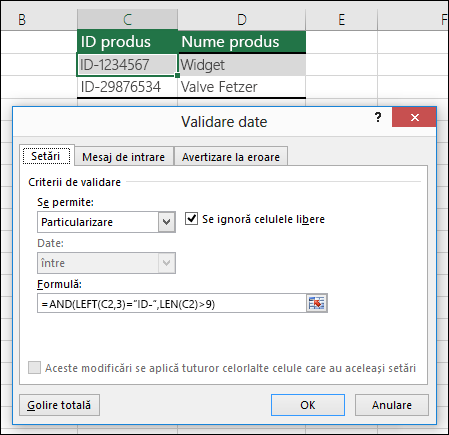 |
|
Celula care conține un nume de produs (D2) conține doar text. |
=ISTEXT(D2) 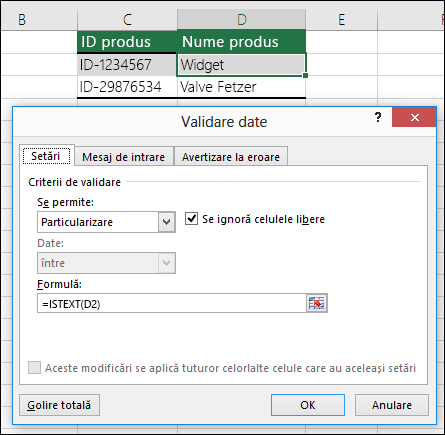 |
|
Celula care conține ziua de naștere unei persoane (B6) trebuie să fie mai mare decât numărul de ani setat în celula B4. |
=IF(B6<=(TODAY()-(365*B4)),TRUE,FALSE) 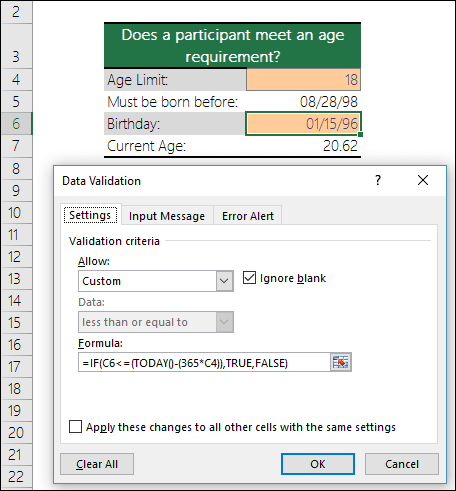 |
|
Toate datele din zona de celule A2:A10 conțin valori unice. |
=COUNTIF($A$2:$A$10,A2)=1 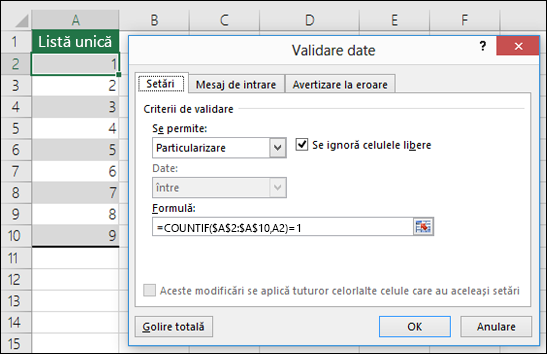 Notă: Trebuie să introduceți mai întâi formula de validare date pentru celula A2, apoi să copiați A2 în A3:A10, astfel încât al doilea argument COUNTIF să se potrivească cu celula curentă. Aceasta este porțiunea A2)=1 se va modifica în A3)=1, A4)=1 și așa mai departe. |
|
Asigurați-vă că o intrare adresă de e-mail din celula B4 conține simbolul @. |
=ISNUMBER(FIND("@",B4)) 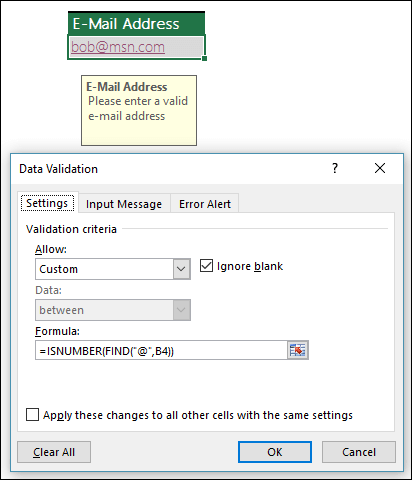 |
Sfat: Dacă sunteți proprietar al unei firme mici și căutați mai multe informații despre cum să configurați Microsoft 365, vizitați Ajutor și învățare pentru firme mici.
Doriți mai multe informații?
Adăugarea sau eliminarea elementelor dintr-o listă verticală











